Đánh giá MakeMKV: Nó có thể trở thành công cụ trích xuất DVD và Blu-ray tốt nhất của bạn không
MakeMKV là công cụ được khuyên dùng để chuyển đổi đĩa Blu-ray và DVD. nó nổi tiếng là trình ripper tiêu chuẩn vàng và giúp người dùng chuyển đổi video sang MKV một cách dễ dàng. Trong khi đó, bạn có thể tìm hiểu thêm về công cụ này trong bài viết này vì nó nói về đầy đủ chi tiết, giá cả và tính năng của MakeMKV. Hơn nữa, bạn cũng có thể sử dụng tài liệu tham khảo này cho các lựa chọn thay thế công cụ khác.
Danh sách Hướng dẫn
Giới thiệu tóm tắt về MakeMKV Phán quyết của người dùng về MakeMKV 5 lựa chọn thay thế MakeMKV hàng đầu trên Windows/Mac Những câu hỏi thường gặp về MakeMKVGiới thiệu tóm tắt về MakeMKV
Công cụ này là một trình trích xuất đơn giản mà bạn có thể tải xuống trên Windows, Linux và Mac. Nó cũng đang ở phiên bản beta công khai, cho phép người dùng sử dụng miễn phí. Nhưng hãy nhớ rằng điều này có thể thay đổi trong tương lai vì các nhà phát triển đề xuất biến giải mã Blu-ray thành một tính năng trả phí. Điều này vẫn chưa chắc chắn nên hiện tại, không có hạn chế nào đối với công cụ này. Hầu hết người dùng đều thích cách lưu giữ siêu dữ liệu của đĩa, bao gồm tiêu đề bản nhạc, ngôn ngữ, chương, v.v.
MakeMKV là một công cụ phù hợp với hầu hết các nền tảng, đặc biệt là Windows, vì nó không được tích hợp sẵn trình trích xuất DVD. Mặc dù giải pháp này chỉ cung cấp các tính năng đơn giản nhưng nó chắc chắn là một công cụ hướng tới quá trình sao chép dễ dàng.
Phán quyết của người dùng về MakeMKV
Công cụ này có MKV là định dạng đầu ra duy nhất. Hộp đựng còn được gọi là Matroska Multimedia, có nguồn gốc từ búp bê Nga, Matryoshka. Không giống như các định dạng khác, MKV miễn phí bản quyền, nguồn mở và phi lợi nhuận. Nó chứa H.264, được Windows hỗ trợ mà không cần phần mềm bổ sung. Như đã nói, DVD Ripper tập trung vào việc chuyển đổi đĩa sang tệp MKV kỹ thuật số. Ngoài điều này ra, danh sách các tính năng, ưu và nhược điểm bên dưới.
Đặc trưng:
- Giao diện đơn giản để dễ sử dụng.
- Làm việc với các tập tin ISO được lưu trên PC.
- Hỗ trợ DVD, Blu-ray và định dạng HD-DVD không còn tồn tại.
- Nhận thông tin cập nhật thường xuyên về quá trình tổng thể.
- Ưu điểm
- Mang lại kết quả tuyệt vời.
- Quá trình tuyệt vời và nhanh chóng.
- Nhược điểm
- Không hỗ trợ tăng tốc GPU.
- Không tự động nén video.
5 lựa chọn thay thế MakeMKV hàng đầu trên Windows/Mac
Phần mềm này không cung cấp nhiều tính năng và bạn chỉ có thể mong đợi các tệp lớn sau khi trích xuất đĩa DVD của mình. Nếu bạn muốn nén video tự động, đây là một số lựa chọn thay thế được đề xuất cho Windows và Mac.
1. Trình tạo DVD AnyRec
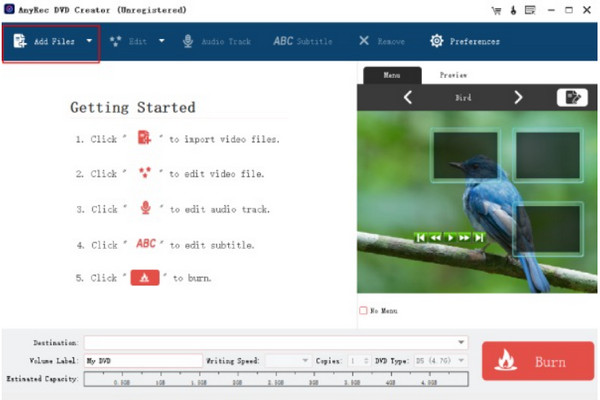
Trình tạo DVD AnyRec là giải pháp hoàn hảo cho việc sao chép DVD. AnyRec DVD Creator cho phép bạn cá nhân hóa DVD với các mẫu menu video nổi bật. Không giống như MakeMKV, giải pháp thay thế này hỗ trợ các định dạng video như FLV, SWF, MPEG, MP4, v.v. Nó cũng hoạt động tốt với nhiều nguồn video khác nhau, như máy quay phim, máy ảnh, thiết bị di động và các thiết bị kỹ thuật số khác. Điểm tốt nhất của công cụ này là bạn có thể mong đợi quy trình có chất lượng cao hơn và tốc độ nhanh hơn.
An toàn tải
An toàn tải
2. Phanh tay
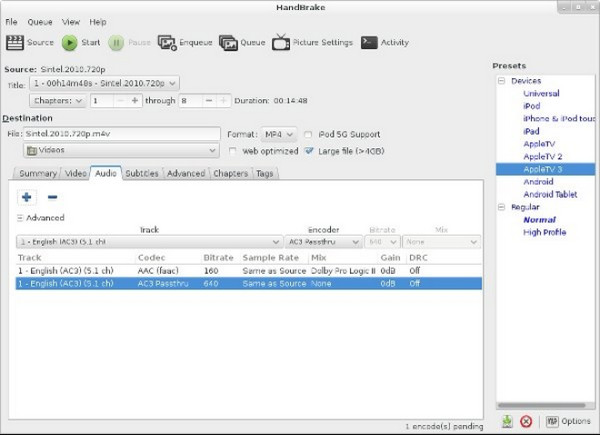
Nó là một công cụ đa nền tảng với thuật toán trích xuất Blu-ray vượt trội. Nó có các tùy chọn đầu ra linh hoạt để chọn các định dạng, codec cụ thể và các cài đặt khác. Bạn có thể sử dụng nó để trích xuất các tệp Blu-ray không được mã hóa và nén chúng một cách dễ dàng. Hạn chế duy nhất của Handbrake là nó không hỗ trợ mã hóa nên chỉ lý tưởng cho các đĩa Blu-ray thương mại.
- Nén video trong khi vẫn duy trì chất lượng.
- Thêm và xóa phụ đề.
- Bật điều chỉnh cho cài đặt âm thanh.
- Tùy chọn cắt và ghép video.
3. VLC Media Player
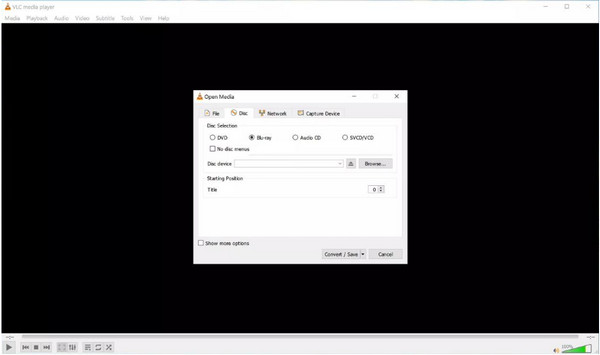
Mặc dù được biết đến như một trình phát đa phương tiện, VLC thực sự là một viên ngọc ẩn với bộ chuyển đổi, máy nén và trình trích xuất DVD. Nó không có rào cản gia nhập, với các hệ thống chuyên nghiệp và nguồn mở. Trong khi đó, trích xuất DVD bằng VLC đi kèm với một thiết lập đầy thử thách, vì vậy bạn phải xem hướng dẫn hoặc nghiên cứu.
- Hỗ trợ các định dạng video độc đáo.
- Điều khiển nâng cao cho phụ đề và bộ lọc âm thanh.
- Tính năng giải mã phần cứng cho hầu hết các hệ thống.
- An toàn khỏi quảng cáo, theo dõi người dùng và phần mềm gián điệp.
4. Trình trích xuất DVD WinX
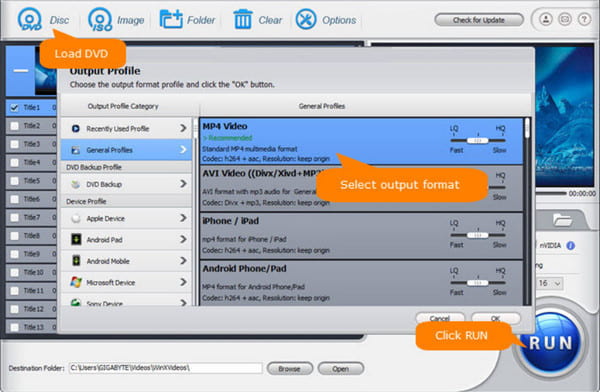
Giải pháp thay thế MakeMKV này hỗ trợ chuyển đổi DVD sang định dạng kỹ thuật số. Đây là một chương trình miễn phí dành cho Windows và Mac, với trình chỉnh sửa mặc định để lưu trữ, chỉnh sửa và sao lưu dữ liệu. Vì nó hỗ trợ nhiều định dạng khác nhau nên bạn có thể biến file DVD hoặc ISO thành MP4, MOV, WMV, v.v.
- Hỗ trợ DVD cũ và mới.
- Tiêu thụ CPU tối thiểu.
- Tăng tốc GPU được cung cấp bởi Intel, NVIDIA, v.v.
- Hỗ trợ các cấu hình được tải sẵn như iOS, Android và các thiết bị khác.
5. Bản saoBD
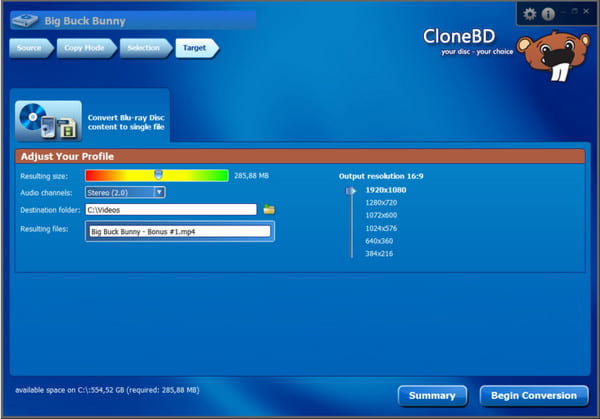
CloneBD là một giải pháp thay thế được đề xuất vì tính đơn giản của nó. Tuy nhiên, nó có rất nhiều tùy chọn đầu ra. Nó cho phép người dùng sao chép các tệp Blu-ray không được bảo vệ vào ổ cứng hoặc đĩa trắng. Và vì tính dễ sử dụng nên CloneBD không yêu cầu trình điều khiển của bên thứ ba để rip nhanh và có độ nén cao.
- Bản sao hoàn toàn của Blu-ray theo tỷ lệ 1:1.
- Sao chép phụ đề, ngôn ngữ âm thanh, v.v.
- Hỗ trợ CPU đa lõi và tăng tốc phần cứng.
- Nén BD-50, BD-9 hoặc BD 5.
Những câu hỏi thường gặp về MakeMKV
-
Cách tốt nhất để trích xuất DVD và Blu-ray có bản quyền là gì?
Bạn có thể chọn một trình trích xuất DVD chuyên nghiệp để trích xuất các đĩa DVD được bảo vệ. Những cái được đề xuất là AnyRec DVD Creator và WinX DVD Ripper. Tuy nhiên, hãy nhớ rằng việc sao chép đĩa có bản quyền là bất hợp pháp trừ khi bạn chỉ cần nó dưới dạng bản sao kỹ thuật số.
-
Định dạng đầu ra tốt nhất ngoài MKV là gì?
Ngoài MKV được MakeMKV hỗ trợ đầy đủ, bạn cũng có thể chọn MP4 khi chuyển đổi DVD hoặc Blu-ray. Định dạng video được hỗ trợ phổ biến trong khi vẫn duy trì chất lượng gốc. Bạn cũng có thể chọn AVI vì nó có thể giữ H.264, AAC và MPEG-2 mà không gặp vấn đề gì. Tuy nhiên, nó là một tệp lớn hơn định dạng đầu tiên.
-
Thời gian tối đa để rip một đĩa DVD là bao nhiêu?
Việc trích xuất DVD hoặc Blu-ray tùy thuộc vào hệ thống phần cứng và công cụ bạn sử dụng. Thông thường, quá trình này mất hơn nửa giờ để sao chép một đĩa DVD, ngay cả đối với MakeMKV. Nhưng các công cụ chuyên nghiệp có nhiều khả năng hoàn thành nó hơn trong vòng năm đến mười phút.
-
Định dạng nào là tốt nhất để lưu trữ và phát phim kỹ thuật số?
Tốt nhất nên sao chép DVD không mất dữ liệu dưới dạng MPEG2 để sao lưu tiêu đề chính hoặc đầy đủ. Nó cũng giữ các bản âm thanh và video gốc. Trong khi đó, tốt nhất nên chọn H.264 để phát phim chất lượng cao, vì nó cân bằng giữa chất lượng hình ảnh và kích thước file.
-
MakeMKV có hoạt động được khi ngoại tuyến không?
Đúng. Bạn có thể sử dụng công cụ này để trích xuất DVD và Blu-ray mà không cần kết nối internet. Ngoại lệ duy nhất là đĩa có mã hóa BD+, vì nó chưa được trình trích xuất DVD hỗ trợ ngoại tuyến.
Phần kết luận
Bài đăng này được đánh giá MakeMKV và các tính năng của nó, cùng với ưu và nhược điểm, để thấy được toàn bộ mục đích của nó. Mặt khác, năm lựa chọn thay thế cho MakeMKV cũng được đưa vào để trích xuất Blu-ray và DVD để chuyển đổi các định dạng khác ngoài MKV. Ứng dụng tốt nhất nên thử đầu tiên là AnyRec DVD Creator để xử lý video và tận hưởng giải trí gia đình một cách dễ dàng.
